在使用Word编辑文档时,处理字母大小写是常有的事。还在一个字母一个字母地手动修改?那可太浪费时间了!其实,Word里藏着一键切换大小写的神奇技能,不管是全部大写、小写,还是首字母大写、句首字母大写,都能轻松实现。接下来就为大家详细介绍三种实用方法。
一、快捷键快速转换(最推荐)
这种方法适用于Word的任何版本,操作简便快捷。
首先,选中需要调整大小写的文本内容。
按下快捷键 Shift + F3,文字的大小写就会自动切换。第一次按下时,文本会变成句首大写,例如 “This is an example.”;第二次按下,变为全部大写,如 “THIS IS AN EXAMPLE.”;第三次按下,则是全部小写,即 “this is an example.”。
不断循环按 Shift + F3,直到获得你想要的大小写格式为止。需要注意的是,如果你使用的是笔记本电脑,可能需要同时按下 Fn + Shift + F3 组合键才能生效。
二、使用 “更改大小写” 按钮
对于习惯使用鼠标操作的用户来说,这个方法更加顺手。
选中需要调整大小写的文字。
点击Word界面中的 “开始” 选项卡。
在字体设置区找到 “Aa” 更改大小写按钮。
从弹出的选项中选择你需要的格式,包括句首大写、小写、大写、每个单词首字母大写以及大小写切换(即大小写颠倒)。
三、查找替换批量修改大小写(适用于长文档)
当文档中大量文字都需要调整大小写时,这种方法能大大提高效率。
按下 Ctrl + H 组合键,打开 “查找和替换” 窗口。
在 “查找内容” 文本框中输入要修改的文本。
在 “替换为” 文本框中输入与 “查找内容” 相同的文本,但要调整好大小写。
点击 “全部替换” 按钮,即可一次性完成所有符合条件文本的大小写修改。
通过掌握这三种方法,你可以根据不同的使用场景和个人习惯,灵活选择最适合的方式来切换 Word 中字母的大小写。无论是处理短文本还是长文档,都能做到快速、准确,让你的文档编辑工作更加高效。赶紧试试这些技巧,告别手动修改大小写的繁琐吧!